コンビニビジ文字プリント
− ビジ文字プリントでオリジナルボードを作ろう! −

ビジ文字プリントでオリジナルボードを作ろう!
こんにちはマツリです!
暑い日も多くなってきましたが、皆さまどうお過ごしでしょうか♪
私は今年初推しにやっと会えて、日々の忙しさが吹っ飛ぶ勢いでした(^^)
なかなか会えない推しですが。。
そんな時、イベントで推しと2ショットを撮っている友人を見てすごく羨ましい!と思い、私ももっと推しを身近に感じられるものが欲しいな〜と思っていたところ、閃いちゃいました!
ということで、今回はビジ文字プリントで自分と推しの写真を使った簡単に出来る2ショット風なオリジナルボードを作っていきたいと思います♥
[目次]
完成品のご紹介
今回作ったものはこちらです♪

どうでしょうか♪
推しと2ショットなんて夢のシチュエーションですね♡
今回使用したフレームはDAISOで購入しました。
作成したものがより映えるように、白のフレームを使っています!
立てかけられるように同じくDAISOでワイヤーイーゼルも購入しました(^^)
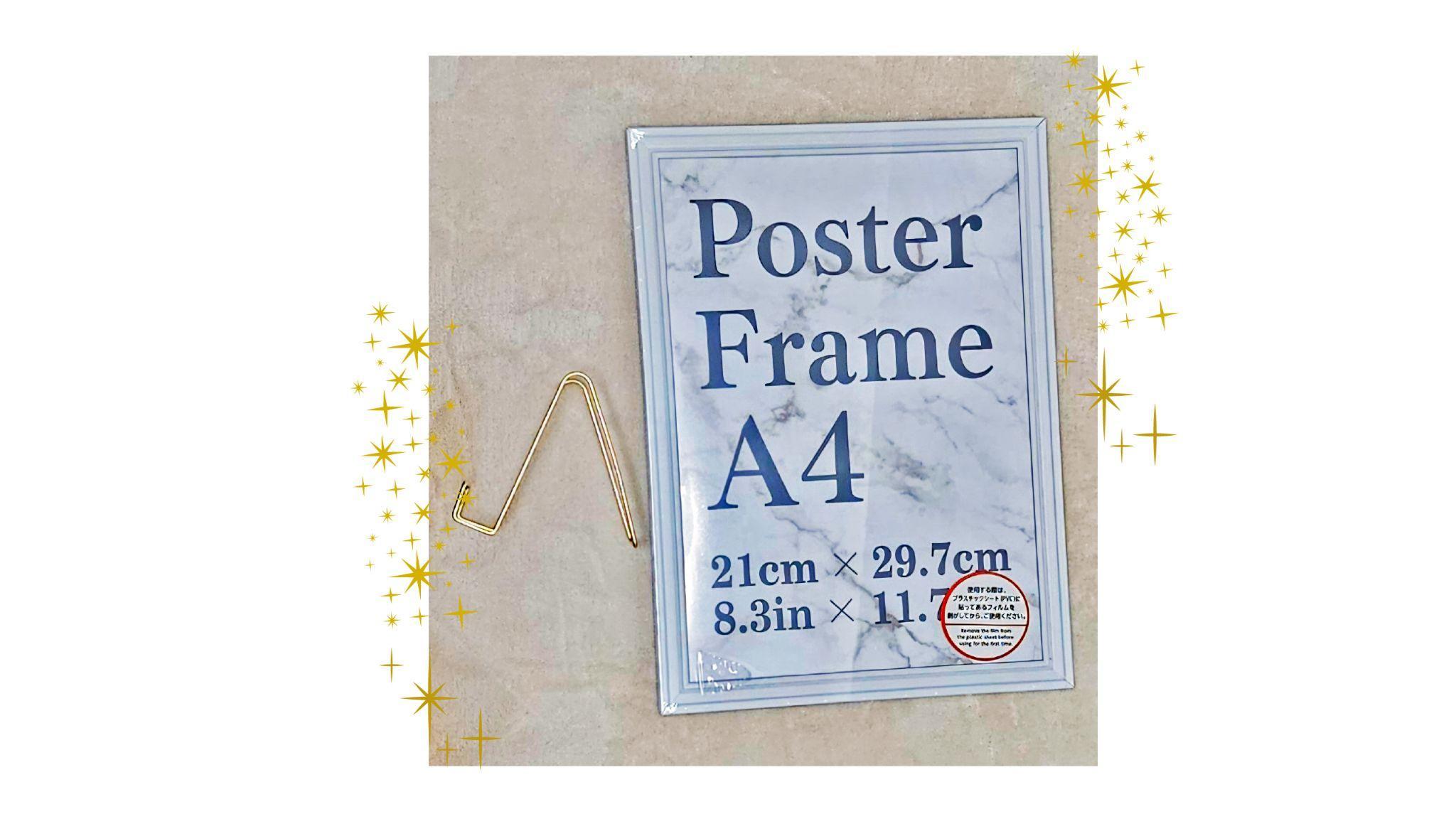
では作り方行ってみましょう!
文字素材の作り方
メッセージの『ずーっっと』と『大好き』、『だよ』の3種類の文字素材を作っていきます!
まずは『ずーっっと』から作ります。
アプリトップ画面の『文字素材を作る』→『文字素材を作る』
編集画面から『素材追加』→『横文字素材』を選択します。
白い長方形に文字を入力し、下部のボタンからフォント、カラーを選び文字を入力していきます。
カラーは『ピンク』、フォントは『イワタ福まるご』を選びました。
文字縁は選ばず『決定』をタップします。
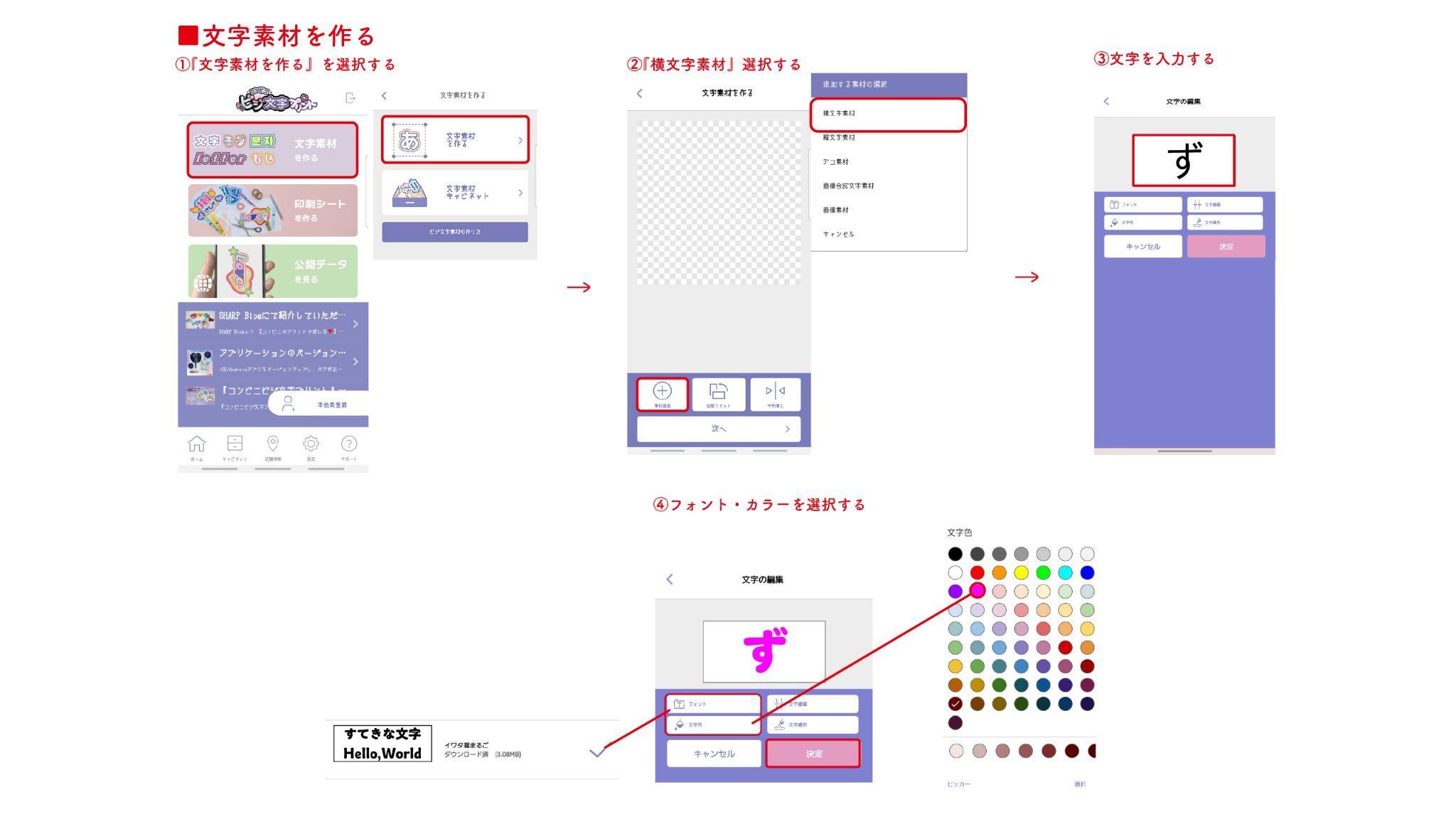
★ポイント①
文字の間隔や大きさを細かく調節するために、一文字ずつ入力していきます。
作成した文字の「+」ボタンをタップすると複製をすることができ、
設定したフォント・文字色・文字縁色・文字縁幅をキープしながら2つ目以降の文字を作成することができます。
私は自由に配置したいことが多いので、この方法をよく使っています♪
ぜひ、使ってみてください♥
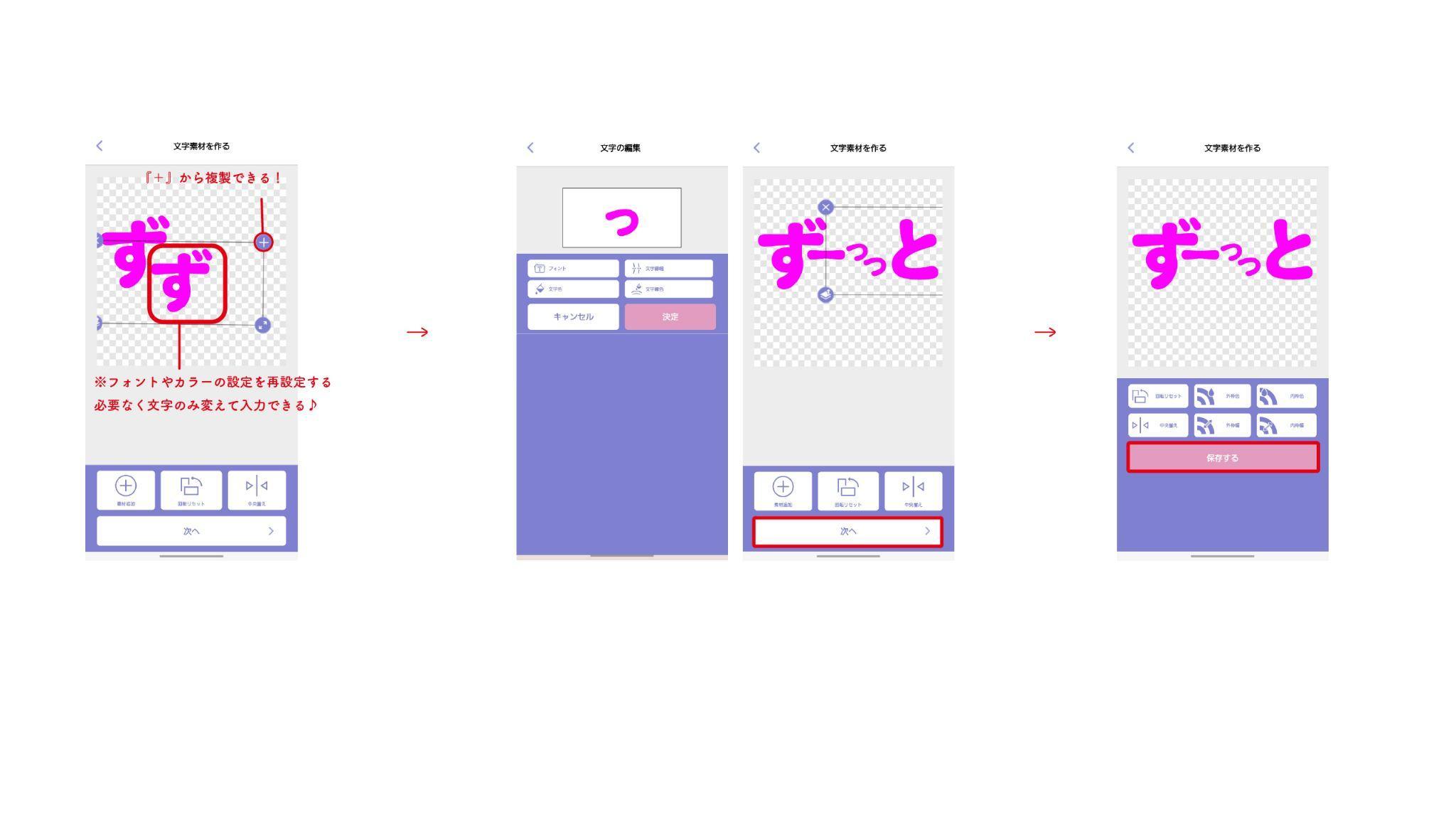
文字を配置したら、『次へ』をタップし、今回は枠色は選ばず『保存』へ。
続けて『大好き』『だよ』を作ります。
『大好き』『だよ』は細かい調整や動きをつけないので、1文字ずつではなく1度に全ての文字を入力していきます。
フォントや色を『ずーっっと』と同じ要領で選択していきましょう♪
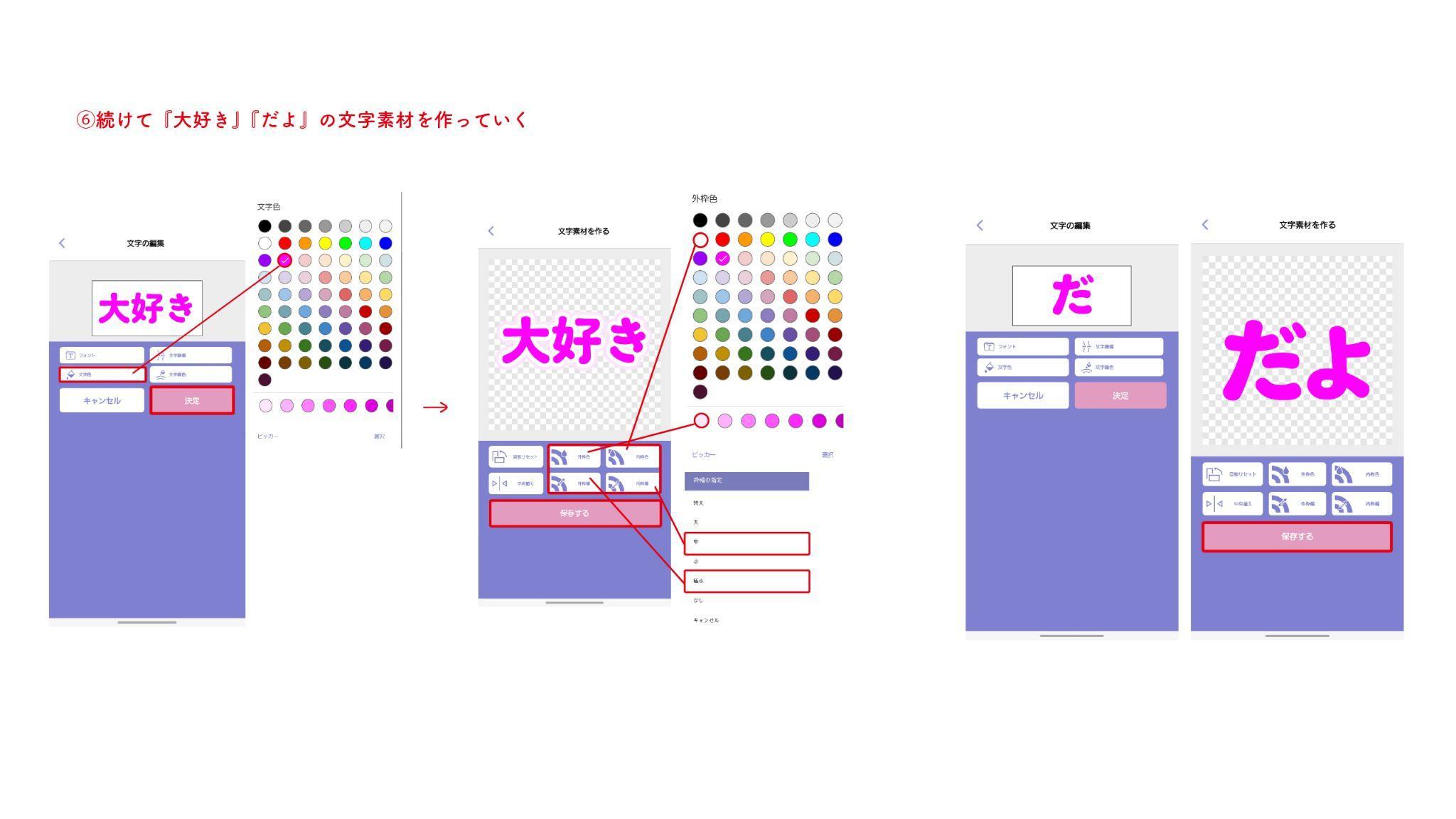
『大好き』の文字は外・内枠色と幅を選び『保存』します。
内枠色は『白』、外枠色は『薄いピンク』を選びました。
これで文字素材3種類すべて完成です!
画像素材の作り方
次に『推しと自分』の画像素材を作ります。
この時、事前に背景部分は切り抜いたものを用意しておきます。
自分と推しの写真は、それぞれ入れたいものを1枚ずつ用意しましょう。
Android(Galaxy)はオブジェクト消去機能等で簡単に背景削除できます♪
画像が準備できたら、アプリトップ画面の『文字素材を作る』→『文字素材を作る』
編集画面から『素材追加』→『画像素材』を選択します。
まずは、自分の写真から素材を作っていきます。
出来上がりの素材が小さくなりすぎないよう大きめに配置していき、最後に外枠色・幅を選びます。
私は色『白』幅『小』を選びました♪
選んだら『保存』をします。
推しの画像素材も同じ要領で作ります!
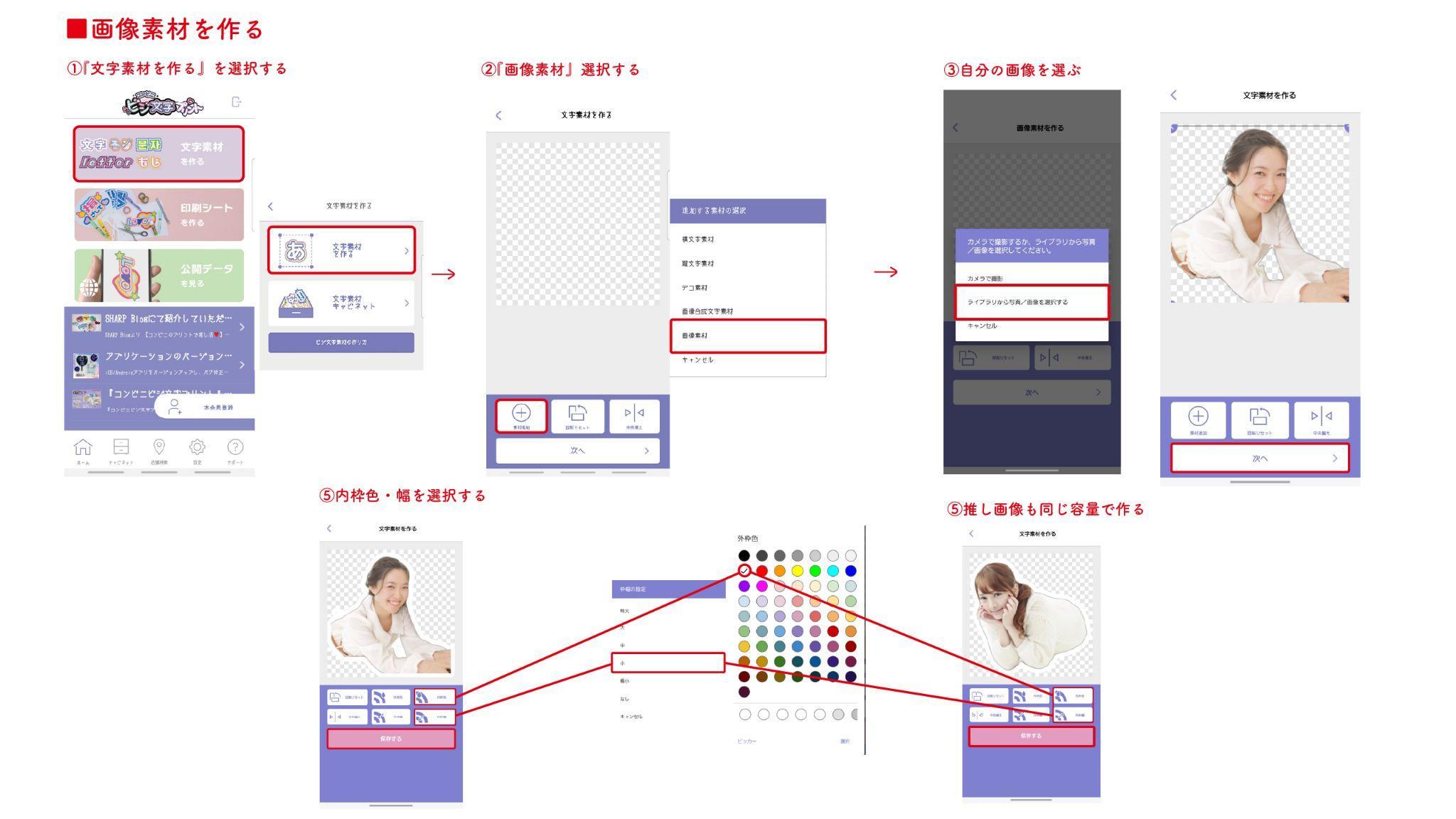
それぞれの写真で素材ができたら画像素材は完成です!
これで文字・画像素材すべて完成しました♪
印刷シートの作り方
印刷シートを作っていきます。
アプリのトップ画面から『印刷シートを作る』→『A4で作る』を選択。
今回使うフレームは『A4サイズ』のため、こちらのサイズをチョイス♪
用紙は『よこー普通紙』を選び、編集画面に移ります。
まずは『背景パターン』『背景カラー』を選びます。
私は『水玉』『薄いパープル』を選びました♥
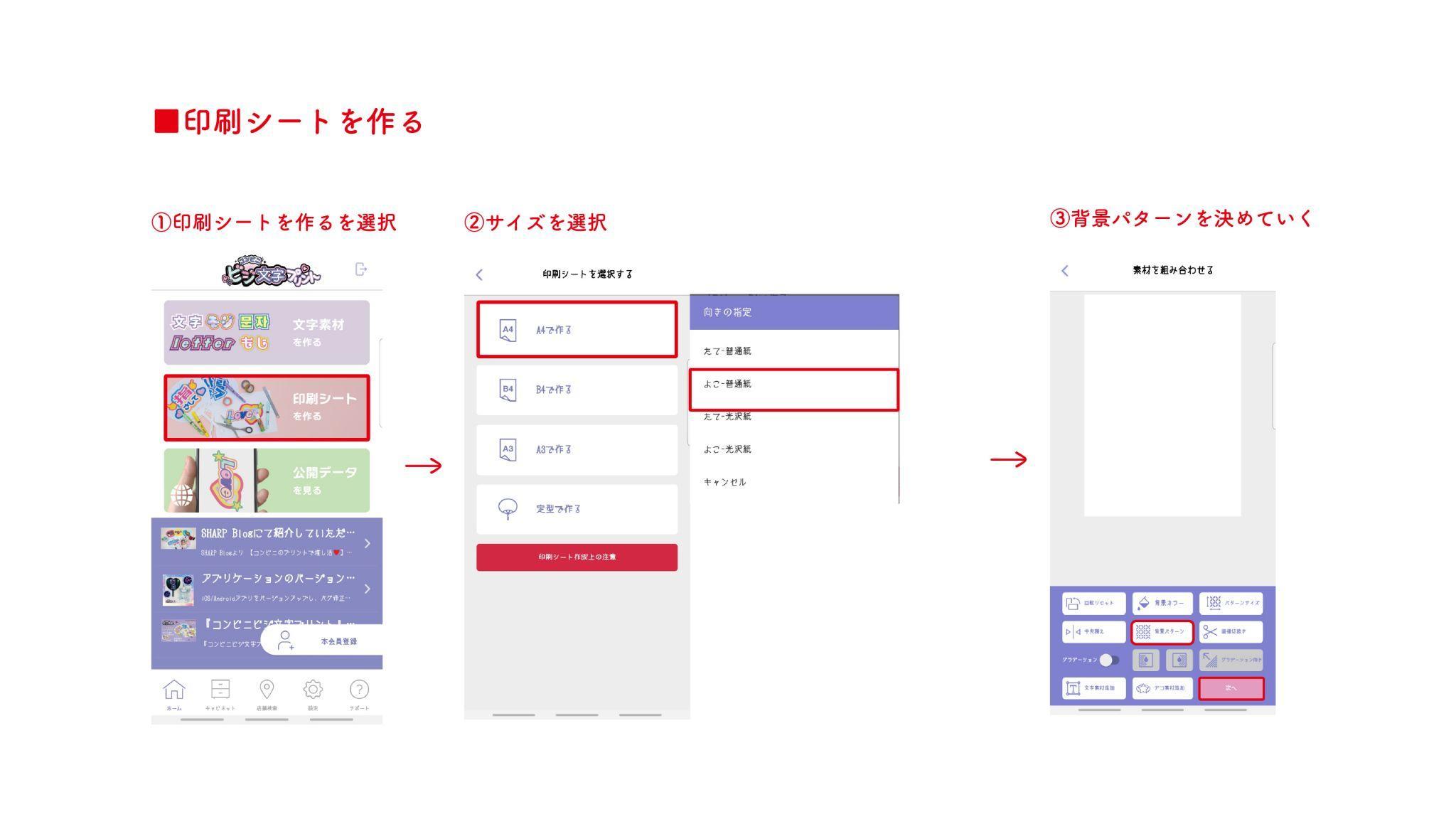
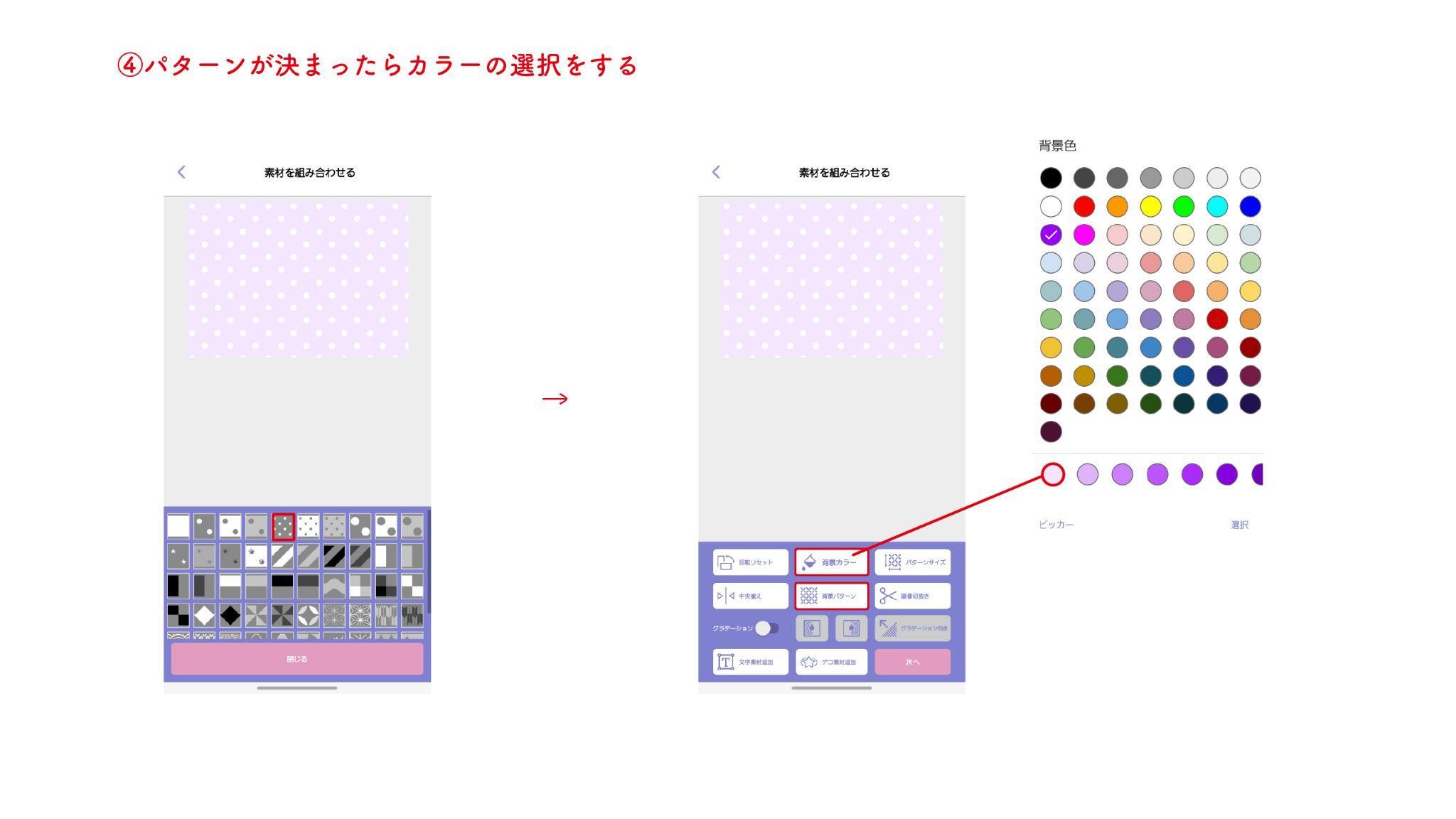
背景が決まったら『文字素材追加』から先程作った文字素材・画像素材とデコ素材をバランスよく配置していきます。
デコ素材は2色の『ハート』、『指ハート』を使いました♡
★ポイント②
デコ素材を使う時はなるべく同系色のものを選ぶとまとまりがよく見えます。
選ぶときはカラーに気をつけましょう!
今回は推しが好きな色がピンクなのでピンク系でまとめました♪
カラーが決まったら『大好き』をセンターに配置し、作った素材・デコ素材をバランスよく配置していきます。
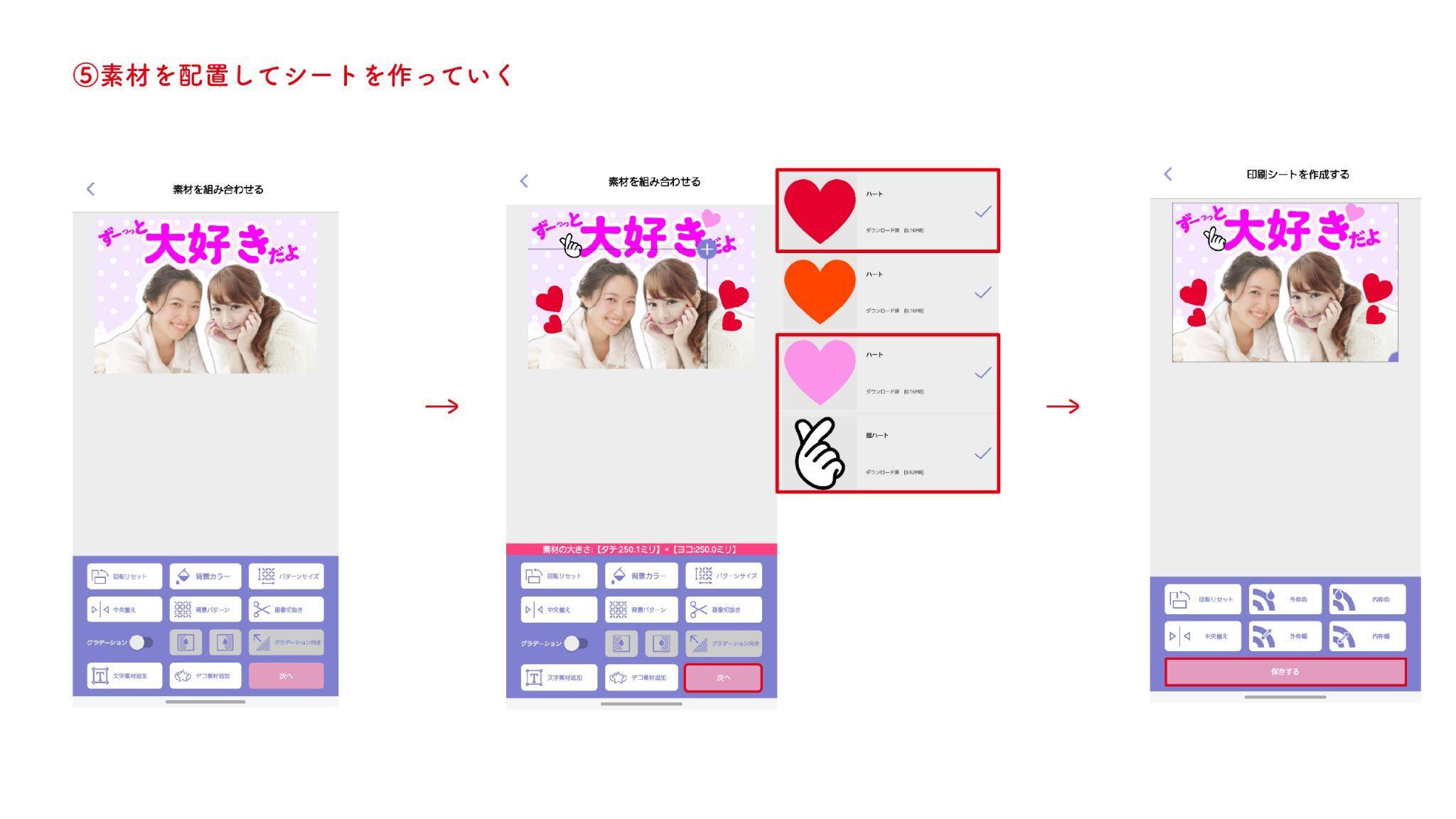
すべて配置し終わったら、『保存』します。
これで、印刷シートの完成です♥
印刷してオリジナルボードを作ろう!
保存ができたら、アプリトップ画面の下の『キャビネット』内にある紫の『QRCODE』ボタンをタップ。
QRコードが表示されます。
そのままコンビニのマルチコピー機のQRコードリーダーにかざし、印刷をしましょう☆
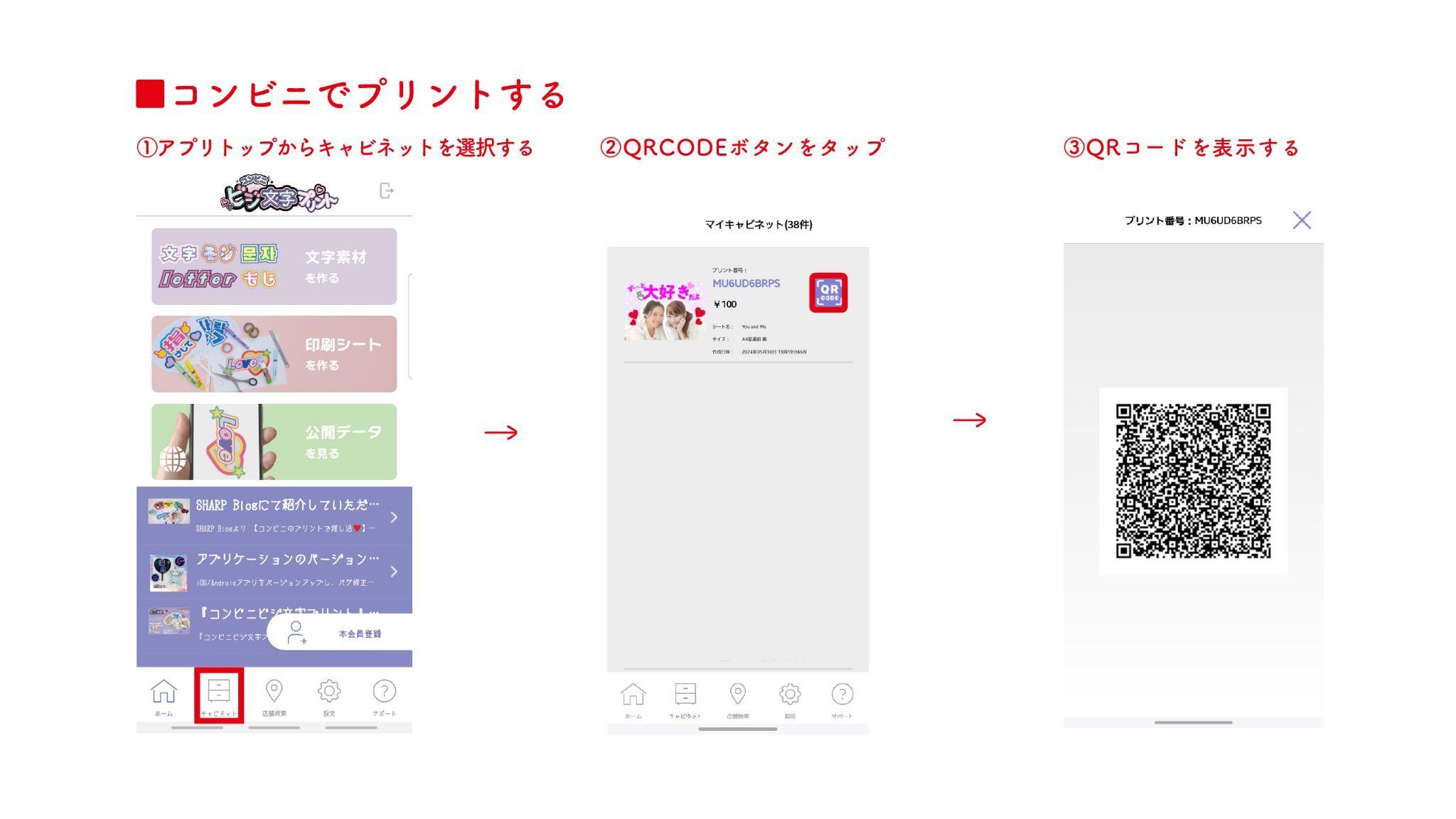
印刷したものをフレームに入れたら完成です(^^)


どうでしょうか♥
本当に一緒に写真を撮った様な雰囲気で嬉しくなります♪
画像を変えていろんなパターンが作れそうですよね!
皆さんも自分の推しをより身近に感じられると思いますので、ぜひ作ってみてください(^^)
まとめ
今回はオリジナルボードをつくりました♪
★今回のポイント
- 一文字ずつ入力し、文字の大きさにメリハリをつけよう
- デコ素材は同系色のものを選ぼう
次回もお楽しみに♥
次ページ >
自分の推しキャラを集めたオリジナルうちわを作ろう!
< 前ページ
ビジ文字プリントで両面スローガンを作ろう!
